¿Cómo asegurarte de que tu documento de InDesign esté en CMYK? (En 9 Pasos)

Adobe InDesign es un programa de software poderoso que te permite integrar texto e imágenes en un documento de varias páginas, como un diseño de una revista o libro. De forma predeterminada, InDesign usará los colores CMYK (Celeste Magenta Amarillo Negro), que permite muchos matices de color que RGB (Red Green Blue). Sin embargo, si se crea una muestra de color RGB, o importas una imagen RGB en el documento, InDesign mantendrá el modo de color de estos elementos, aunque otros elementos estén en CMYK.
Revisando las configuraciones CMYK
Paso 1
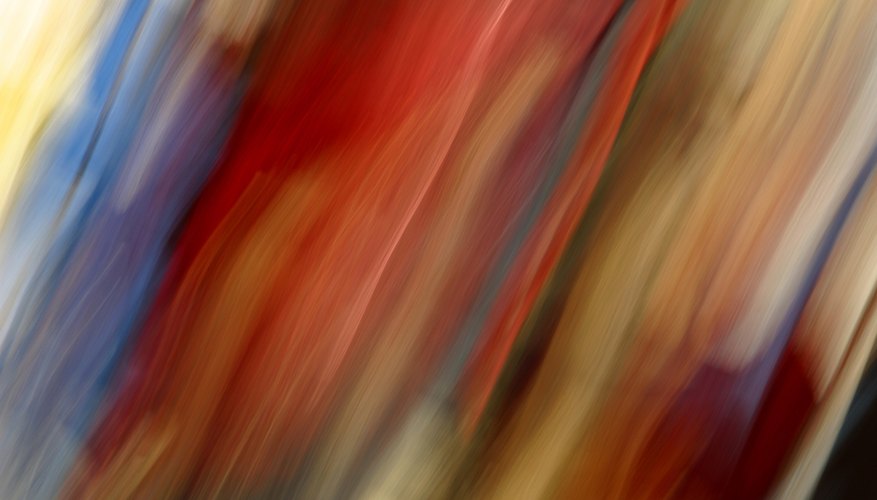
Abre el documento de InDesign. Haz clic en la "Herramienta de selección" en la caja de herramientas, si no está ya seleccionada.
Paso 2
Haz clic en el menú "Ventana" y asegúrate de que haya una marca de verificación junto a "Color". Si no es así, haz clic en "Color" y el panel de colores se abrirá.
Paso 3
Observa el panel de colores. Los atributos te dirán si el color está en CMYK, como por ejemplo "C=100 Y=90 M=10 K=0". Si los atributos se parecen a algo como esto: "R=57 G=46 B=122", el documento está en RGB y no en CMYK.
Paso 4
Coloca sólo imágenes CMYK en el documento y utiliza sólo las muestras de color CMYK cuando trabajas en el documento para mantenerlo en modo CMYK. Para las imágenes o los colores que ya estén incluidas en el documento, sigue las instrucciones de la sección siguiente para verificar que cada uno esté en modo CMYK.
Cambiando los colores a CMYK
Paso 1

Haz clic en la "Herramienta de selección" en la caja de herramientas, si no está ya seleccionada. Haz clic en el menú "Ventana" y haz clic en "Muestras" si no hay una marca de verificación junto a ella.
Paso 2
Mira la lista de las muestras en el panel de muestras. Haz doble clic en cualquier color que no está en CMYK.
Paso 3
Selecciona "Proceso" en el "Tipo de color" del menú. Selecciona "CMYK" en el "Modo de color" del menú. Haz clic en "Aceptar".
Paso 4
Haz clic en cada cuadro de texto o la forma que hayas hecho en el documento. Observa el panel de muestras. Si la muestra no está en CMYK, repite el paso 3.
Paso 5
Haz clic en cada imagen que has "colocado" en el documento de una fuente externa. Observa el panel de colores. Si no está en formato CMYK, haz clic en la imagen. Haz clic en "Gráficos" y luego "Editar original". La imagen se abrirá con el software por defecto. Cambia la imagen a CMYK y guarda la imagen. Los nuevos ajustes se aplican a la imagen en InDesign.
